Bài giảng Hướng dẫn lập trình VB.NET - Chương 10: Sử dụng các MODULE (đơn thể) và thủ tục (PROCEDURE) - Phạm Đức Lập
Nội dung thảo luận:
- Tạo các module chuẩn
- Khai báo và sử dụng các biến Public toàn cục
- Tạo các hàm và thủ tục tự định nghĩa bởi người dùng
- Gọi thực thi hàm và thủ tục do người dùng cài đặt
Module là nơi chứa các biến, các hàm, thủ tục và có thể triệu gọi từ bất cứ nơi nào trong
chương trình.
1. Làm việc với MODULE chuẩn
Khi dự án của bạn rất lớn thì việc có nhiều form là điều đương nhiên. Có điều bạn không
thể sử dụng những hàm, biến khai báo trong form này cho form kia được.
Để chia sẻ biến và các hàm, thủ tục giữa các form trong dự án thì bạn có thể khai báo
chúng trong một module của dự án. Module là một file có đuôi mở rộng .vb chỉ chứa các
mã. Bạn có thể lưu module bằng cách chọn Flie | Save Module1 As.
1.1. Tạo và lưu module chuẩn
Bây giờ chúng ta tạo một module với ví dụ MymoduleTest sau đây:
Bạn tạo mới một giải pháp và thêm vào một dự án cùng tên MyModuleTest như đã biết. Tại
cửa sổ Solution Explorer bạn R-Click vào tên dự án và chọn Add | New Item như hình:
Tóm tắt nội dung tài liệu: Bài giảng Hướng dẫn lập trình VB.NET - Chương 10: Sử dụng các MODULE (đơn thể) và thủ tục (PROCEDURE) - Phạm Đức Lập
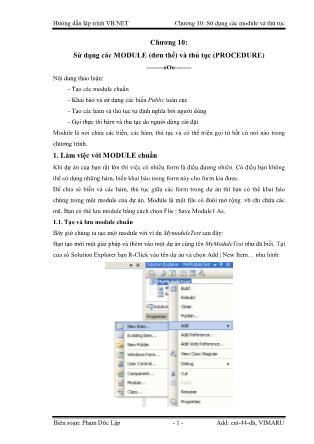
Hướng dẫn lập trình VB.NET Chương 10: Sử dụng các module và thủ tục
Biên soạn: Phạm Đức Lập - 1 - Add: cnt-44-dh, VIMARU
Chương 10:
Sử dụng các MODULE (đơn thể) và thủ tục (PROCEDURE)
--------oOo--------
Nội dung thảo luận:
- Tạo các module chuẩn
- Khai báo và sử dụng các biến Public toàn cục
- Tạo các hàm và thủ tục tự định nghĩa bởi người dùng
- Gọi thực thi hàm và thủ tục do người dùng cài đặt
Module là nơi chứa các biến, các hàm, thủ tục và có thể triệu gọi từ bất cứ nơi nào trong
chương trình.
1. Làm việc với MODULE chuẩn
Khi dự án của bạn rất lớn thì việc có nhiều form là điều đương nhiên. Có điều bạn không
thể sử dụng những hàm, biến khai báo trong form này cho form kia được.
Để chia sẻ biến và các hàm, thủ tục giữa các form trong dự án thì bạn có thể khai báo
chúng trong một module của dự án. Module là một file có đuôi mở rộng .vb chỉ chứa các
mã. Bạn có thể lưu module bằng cách chọn Flie | Save Module1 As.
1.1. Tạo và lưu module chuẩn
Bây giờ chúng ta tạo một module với ví dụ MymoduleTest sau đây:
Bạn tạo mới một giải pháp và thêm vào một dự án cùng tên MyModuleTest như đã biết. Tại
cửa sổ Solution Explorer bạn R-Click vào tên dự án và chọn Add | New Item như hình:
Hướng dẫn lập trình VB.NET Chương 10: Sử dụng các module và thủ tục
Biên soạn: Phạm Đức Lập - 2 - Add: cnt-44-dh, VIMARU
Bạn chọn mẫu Module và nhấn Open. Ở đây bạn có thể để tên mặc định là Module1.vb hay
có thể nhập tên module luôn. Nếu để tên mặc định thì việc thay đổi tên sau này có thể dùng
phương thức File | Save Module1 As như đã bàn:
Khi nhấn Open thì một cửa sổ ở chế độ Code Editor hiện ra cho phép ta thao tác mã.
Bạn có thể xem liệt kê các thành phần của dự án ba gồm cả module1 ta vừa tạo bằng cách
double click vào phần tiêu đề cửa sổ Solution Explorer:
Để cho cửa sổ này trở về vị trí cũ bạn có thể double click một lần nữa. Để xem thuộc tính
của module, bạn R-Click vào module và chọn Properties:
Hướng dẫn lập trình VB.NET Chương 10: Sử dụng các module và thủ tục
Biên soạn: Phạm Đức Lập - 3 - Add: cnt-44-dh, VIMARU
Bạn thử thay đổi tên của module bằng thuộc tính File Name xem sao. Ở đây ta thay tên
thành MathFuction:
Để xóa module, bạn r-clik vào nó và chọn Delete. Để tạm loại bỏ nó ra khỏi dự án bạn R-
Click chọn Exclude From Projects (có thể chọn Project | Exclude From Project). Khi nào
muốn thêm trở lại bạn chọn Add | Exist Item.
2. Làm việc với các biến Public (biến toàn cục)
Biến toàn cục là biến được khai báo với từ khóa Public ở trước. Biến này cho phép bạn
triệu gọi xử lý ở bất cứ nơi nào trong chương trình. Ví dụ:
Public toancuc As Integer
Khai báo này khai báo một biến tên toancuc có kiểu dữ liệu là Integer.
Bây giờ ta quay lại chương trình LuckySeven đã làm trong các chương trước nhưng trong
ví dụ này ta sử dụng một biến toàn cục có tên solanthang để lưu lại số lần người chơi chiến
thắng và cho hiển thị nó lên trong một nhãn.
Hướng dẫn lập trình VB.NET Chương 10: Sử dụng các module và thủ tục
Biên soạn: Phạm Đức Lập - 4 - Add: cnt-44-dh, VIMARU
Ví dụ LUCKYSEVEN:
Bạn lưu lại dự án trên đây và đóng nó lại. Chọn tạo mới một giải pháp và thêm vào một dự
án cùng tên LuckySeven như đã biết. Bạn thiết kế Form như hình:
Chương trình như đã biết bao gồm ba nhãn hiển thị 3 số ngẫu nhiên, hai nút cho phép click
quay số và kêt thúc chương trình, một ô PictureBox hiển thị ảnh khi chiến thắng, một nhãn
ghi tên chương trình LuckySeven. Bây giờ ta thiết kế thêm một nhãn nữa (Label5) hiển thị
số lần chiến thắng của người chơi.
Bây giờ ta thêm vào một module – module module1 và gõ vào trong đó một khai báo biến
như sau:
Public solanchienthang As Integer
Bây giờ chúng ta sẽ sử dụng biến này trong thủ tục Button1_Click như sau:
Private Sub Button1_Click(ByVal sender As System.Object, _
ByVal e As System.EventArgs) Handles Button1.Click
PictureBox1.Visible = False
Label1.Text = CStr(Int(Rnd() * 10))
Label2.Text = CStr(Int(Rnd() * 10))
Label3.Text = CStr(Int(Rnd() * 10))
If (Label1.Text = "7") Or (Label2.Text = "7") _
Or (Label3.Text = "7") Then
PictureBox1.Visible = True
Beep()
solanchienthang += 1
Label5.Text = "Wins: " & solanchienthang
End If
End Sub
Bạn cũng dùng hàm Randomize() trong sự kiện Form_Load như ví dụ trước.
Hướng dẫn lập trình VB.NET Chương 10: Sử dụng các module và thủ tục
Biên soạn: Phạm Đức Lập - 5 - Add: cnt-44-dh, VIMARU
Như vậy chúng ta đã bước đầu dùng đến module và biến toàn cục. Bây giờ bạn hãy chạy
chương trình để xem nó hoạt động như thế nào.
Biến phạm vi form và biến public trong module:
Biến phạm vi form là biến khai báo ở đầu chương trình dưới dòng khai báo form. Với
chương trình này thì cả hai cách đều cho kết quả như nhau. Nhưng những biến khai báo ở
mức độ form chỉ có thể sử dụng trong các hàm, các thủ tục ở form đó mà thôi.
3. Tạo thủ tục (Procedure)
Thủ tục nhằm để nhóm các phát biểu lệnh liên quan đến nhau thực thi một tác vụ nào đó.
Có hai dạng thủ tục là, thủ tục dạng hàm Function và thủ tục dạng thuần túy Procedure.
Thủ tục hàm thường để tính toán và trả về một kết quả nào đó cho nơi gọi hàm. Còn thủ
tục thuần túy chỉ để thực hiện một tác vụ nào đó. Cả hai dạng đều có thể nhận đối số để
làm nguồn tính toán, thực hiện thao tác xử lý.
Bạn có thể khai báo hàm và thủ tục trong form nhưng thường thì việc khai báo này được
đặt trong module. Thủ tục giúp bạn không phải viết lại những đoạn mã trùng lặp nhiều lần
chỉ để thực hiện một tác vụ nào đó.
Khi thủ tục đã hoàn thiện bạn có thể biên dịch thành file .dll lưu trong thư viện để sử dụng
cho các dự án khác.
4. Xây dựng hàm (FUNCTION)
Hàm được khai báo bằng từ khóa Function và kết thúc bằng từ khóa End Function. Việc
thực thi hay gọi hàm bằng cách dùng tên hàm cùng các đối số trong ngoặc đơn nếu có.
Hướng dẫn lập trình VB.NET Chương 10: Sử dụng các module và thủ tục
Biên soạn: Phạm Đức Lập - 6 - Add: cnt-44-dh, VIMARU
Khi hàm được khai báo trong module được mặc định là hàm toàn cục và có thể được triệu
gọi từ bất cứ nơi nào của dự án.
4.2. Cú pháp khai báo hàm
Cú pháp của hàm:
Function FunctionName([argument]) As Type
Function_statements()
[Return value]
End Function
Trong đó:
- FunctionName: tên của hàm mà mình muốn tạo, dùng để gọi hàm sau này
- As Type: định nghĩa kiểu dl trả về của hàm sau khi tính toán xong
- Argument: danh sách đối số truyền cho hàm. Mặc định VB sẽ thêm từ khóa Byval
tức truyền theo tham trị, tất cả những thay đổi trong hàm lên đối số không làm thay ảnh
hưởng đến đối số truyền vào khi hàm chấm dứt.
- Function_Statement: các khối phát biểu cài đặt cho hàm.
- Return: cho phép trả lại kết quả sau cùng của hàm cho nơi gọi hàm.
Ví dụ:
Function TotalTax(ByVal Cost As Single) As Single
Dim StateTax, CityTax As Single
StateTax = Cost * 0.05
CityTax = Cost * 0.015
TotalTax = StateTax + CityTax
End Function
Hàm trên trả về giá trị thuế tổng TotalTax bằng câu lệnh ở phát biểu cuối cùng. Bạn có thể
dùng phát biểu Return như ví dụ sau để trả về kết quả cho hàm:
Function TotalTax(ByVal Cost As Single) As Single
Dim StateTax, CityTax As Single
StateTax = Cost * 0.05
CityTax = Cost * 0.015
Return (StateTax + CityTax)
End Function
4.2. Gọi hàm
Việc gọi hàm theo cú pháp sau:
Label1.Text = TotalTax(500)
Phát biểu trên sẽ tính thuế dựa trên chi phí đầu vào là $500 và gán kết quả cho thuộc tính
Text của nhãn label1.
4.3. Sử dụng hàm thực hiện tác vụ tính toán
Trong ví dụ sau ta sẽ quay trở lại ví dụ LuckySeven và tính tỷ lệ chiến thắng rồi gán vào
thuộc tính của nhãn mới Label6.
Bạn thiết kế lại giao diện như sau:
Hướng dẫn lập trình VB.NET Chương 10: Sử dụng các module và thủ tục
Biên soạn: Phạm Đức Lập - 7 - Add: cnt-44-dh, VIMARU
Viết mã:
Trước hết ta khai báo thêm biến public trong module1 như sau:
Public solanchienthang As Short
Public Spins As Short
Sau đó bạn tạo thủ tục HitRate tính số phần trăm chiến thắng. Số phần trăm này được tính
bằng tỉ số giữa số lần chiến thắng trên tổng số lần quay:
Function HitRate(ByVal Hits As Short, _
ByVal Tries As Short) As String
Dim percent As Single
percent = Hits / Tries
Return Format(percent, "0.0%")
End Function
Bây giờ bạn trở lại thủ tục Button1_Click và nhập như sau:
Private Sub Button1_Click(ByVal sender As System.Object, _
ByVal e As System.EventArgs) Handles Button1.Click
PictureBox1.Visible = False
Label1.Text = CStr(Int(Rnd() * 10))
Label2.Text = CStr(Int(Rnd() * 10))
Label3.Text = CStr(Int(Rnd() * 10))
Spins += 1
If (Label1.Text = "7") Or (Label2.Text = "7") _
Or (Label3.Text = "7") Then
PictureBox1.Visible = True
Beep()
solanchienthang += 1
Label5.Text = "Wins: " & solanchienthang
End If
Label6.Text = HitRate(solanchienthang, Spins)
End Sub
Hướng dẫn lập trình VB.NET Chương 10: Sử dụng các module và thủ tục
Biên soạn: Phạm Đức Lập - 8 - Add: cnt-44-dh, VIMARU
Giá trị của hàm HitRate đã được gán cho thuộc tính Text của nhãn Label6.
Chạy chương trình:
Bạn chọn Save All và chạy bằng cách ấn F5 và theo dõi kết quả.
5. Viết và xây dựng thủ tục SUB
Thủ tục này không trả về giá trị. Nó thiết kế để thực hiện một thao tác nào đó. Nó được
khai báo bằng từ khóa SubEnd Sub. Tuy không trả về giá trị ở cuối thủ tục nhưng nó
cũng có thể trả về giá trị thông qua đối số truyền vào thủ tục.
5.1. Khai báo thủ tục
Cú pháp:
Sub ProcedureName([Arguments])
'Procedure Statement
End Sub
Trong đó:
- ProcedureName: tên của thủ tục.
- Arguments: các đối số.
- Procedure Statements: Các phát biểu cài đặt cho phần nội dung của thủ tục.
Ví dụ:
Bạn tạo ví dụ BestWishesForBirthday để minh họa cách tạo và dùng hàm Sub. Thiết kế
form1 chỉ có một nút “End” và nhập End vào thủ tục Button1_Click.
Bây giờ bạn thêm một module vào chương trình và khai báo trong đó một thủ tục như sau:
Hướng dẫn lập trình VB.NET Chương 10: Sử dụng các module và thủ tục
Biên soạn: Phạm Đức Lập - 9 - Add: cnt-44-dh, VIMARU
Sub BirthdayGreeting(ByVal Person As String)
Dim msg As String
If Person "" Then
msg = "Happy Birthday " & Person & "!"
Else
msg = "Name no specified"
End If
MsgBox(msg, , "BestWhished")
End Sub
Thủ tục này cho phép hiện một lời chào với người có tên là đối số truyền vào cho biến
Person.
Bây giờ trở về cửa sổ soạn mã cho form1 và tạo sự kiện Form1_Load nhập đoạn mã sau:
Private Sub Form1_Load(ByVal sender As System.Object, _
ByVal e As System.EventArgs) Handles MyBase.Load
Dim name As String
Do
name = InputBox("Enter a name.", "Birthday")
BirthdayGreeting(name)
Loop Until name = ""
End Sub
Đoạn mã này sẽ hiện một hộp thoại để người dùng nhập tên của họ cho chương trình gọi
thủ tục trên chúc sinh nhật người đó. Khi không nhập vào thì chương trình hiện form1 với
nút “End” cho phép kết thúc chương trình:
5.3. Sử dụng thủ tục SUB quản lý nhập liệu của người dùng
Bài tập sau đây chúng ta sẽ tạo một thủ tục trong một module cho phép người dùng nhập
vào tên và hiển thị tên đó trong một ô textbox.
Tìm hiểu chương trình:
Hướng dẫn lập trình VB.NET Chương 10: Sử dụng các module và thủ tục
Biên soạn: Phạm Đức Lập - 10 - Add: cnt-44-dh,
VIMARU
Chương trình mô phỏng một form cập nhật tên nhân viên mới vào hai vị trí là Sales và
Marketing. Khi người dùng click vào nút addname bên dưới ô textbox sales để thêm vào
một nhân viên sales mới thì một ô nhập liệu Inputbox hiện lên. Tên mới của nhân viên này
sẽ hiển thị vào ô textbox tương ứng. Tương tự như trên với việc nhập nhân viên vào vị trí
marketing.
Thiết kế giao diện:
Giao diện chương trình như hình:
Bạn tạo một giải pháp mới có tên là MyTextboxSub và thêm vào một dự án cùng tên rồi
thiết kế form như hình. Trong đó các thuộc tính name của các điều khiển như sau:
- Ô textbox dưới nhãn Sales là txtSales
- Ô textbox dưới nhãn Marketing là txtMkt
- Nút Add Name dưới ô txtSales là btnSaleAdd
- Nút Add Name dưới ô txtMkt là btnMktAdd
Các thuộc tính khác của hai textbox như tạo chế độ MultiLine và thanh cuộn dọc thì bạn đã
biết tạo trong ví dụ trước.
Viết mã :
Trước hết ta tạo một thủ tục để người dùng nhập vào tên của nhân viên mới khi click nút
Add Name thêm tên nhân viên – thủ tục có tên AddName.
Bạn add vào dự án một module1.vb và tạo ra hàm AddName như sau :
Hướng dẫn lập trình VB.NET Chương 10: Sử dụng các module và thủ tục
Biên soạn: Phạm Đức Lập - 11 - Add: cnt-44-dh,
VIMARU
Module Module1
Sub AddName(ByVal vitri As String, _
ByRef tenNVmoi As String)
Dim Prompt, ten, dinhdang As String
Prompt = "Enter a " & vitri & "employee."
ten = InputBox(Prompt, "InputBox")
dinhdang = Chr(13) + Chr(10)
tenNVmoi = ten & dinhdang
End Sub
End Module
Trong đó, đối số vitri là “Sales” hay “Marketing”; tenNVmoi là tên của nhân viên khi
người dùng nhập vào bằng inputBox;
Bạn tạo thủ tục btnsaleAdd_Click bằng cách double click vào nút btnSale và nhập đoạn
mã như sau:
Dim salesTeam As String
AddName("Sales", salesTeam)
txtSale.Text = txtSale.Text & salesTeam
Tiếp tục tạo thủ tục btnMktAdd_Click và nhập mã như sau:
Dim MktTeam As String
AddName("Marketing", MktTeam)
txtMkt.Text = txtMkt.Text & MktTeam
Ngoài ra bạn cũng tạo thủ tục click của nút btnQuit với phát biểu End để kết thúc chương
trình.
Chạy chương trình:
Bây giờ bạn chạy chương trình và thêm vào vài nhân viên mới ở cả hai vị trí.
Hướng dẫn lập trình VB.NET Chương 10: Sử dụng các module và thủ tục
Biên soạn: Phạm Đức Lập - 12 - Add: cnt-44-dh,
VIMARU
6. Truyền đối số theo tham trị và tham biến
Trong phần bàn về thủ tục, ta thấy đối số có thể truyền theo tham trị (Byval) hay tham
chiếu (Byref). Mặc định khi không khai báo thì nó truyền theo tham trị.
Để truyền theo tham trị ta khai báo đối số trong thủ tục bằng từ khóa Byval. Khi đó bất cứ
thay đổi nào trong thủ tục cũng không làm thay đổi giá trị của biến sau khi thủ tục chấm
dứt.
Ngược lại, để truyền theo tham chiếu, ta khai báo đối số bằng từ khóa Byref. Khi đó những
thay đổi trong hàm hay thủ tục sẽ làm thay đổi giá trị của biến.
Khi nào bạn chưa biết dùng Byval hay Byref thì bạn nên dùng Byval.
7. Tổng kết chương 10
Chương này đã kết thúc. Bạn hãy làm bảng tổng kết những gì đã học.
File đính kèm:
 bai_giang_huong_dan_lap_trinh_vb_net_chuong_10_su_dung_cac_m.pdf
bai_giang_huong_dan_lap_trinh_vb_net_chuong_10_su_dung_cac_m.pdf

